ホームページ >ソフトウェアチュートリアル >モバイルアプリ >Alipay ホームページの各列を閉じる方法_Alipay ホームページの各列を閉じるチュートリアル
Alipay ホームページの各列を閉じる方法_Alipay ホームページの各列を閉じるチュートリアル
- 王林転載
- 2024-04-11 14:25:061264ブラウズ
php editor Strawberry は、Alipay ホームページの各列を閉じる方法について詳細な回答を提供し、簡単な操作でパーソナライズされたホームページをカスタマイズしてユーザー エクスペリエンスを向上させることができます。 「マイ」-「設定」-「個人設定」-「ホームページのカスタマイズ」をクリックして、表示されるコンテンツをカスタマイズして、Alipay ホームページをよりニーズに合わせたものにします。同時に、簡単に操作してより便利な Alipay 体験を楽しむために、各列の詳細な終了チュートリアルも提供します。
1. まず、Alipay の右下隅にある [My] をクリックして、Alipay の機能ページに入ります。
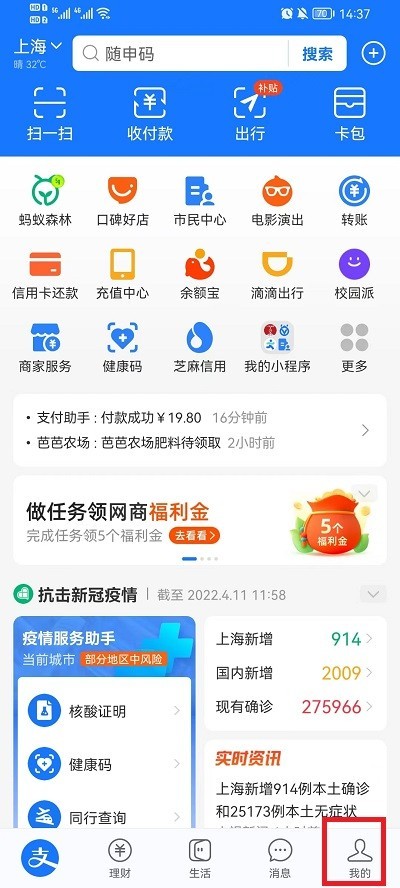
2. 次に、この機能の右上隅にある歯車をクリックして、設定インターフェイスに入ります。
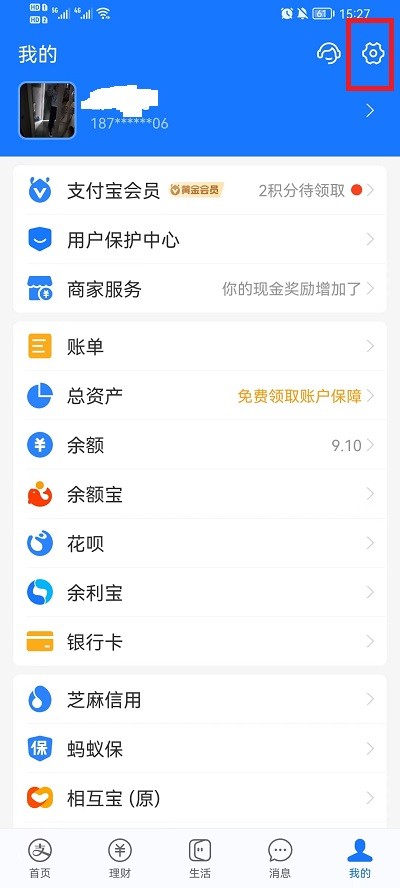
3. 次に、設定インターフェイスで [機能管理] をクリックして開き、に入ります。
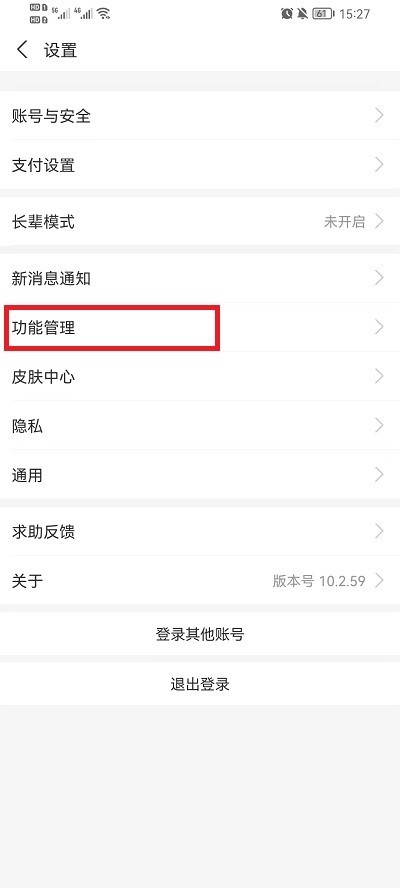
4. すると下に【ホームコラムカード】が表示されるので入力します。
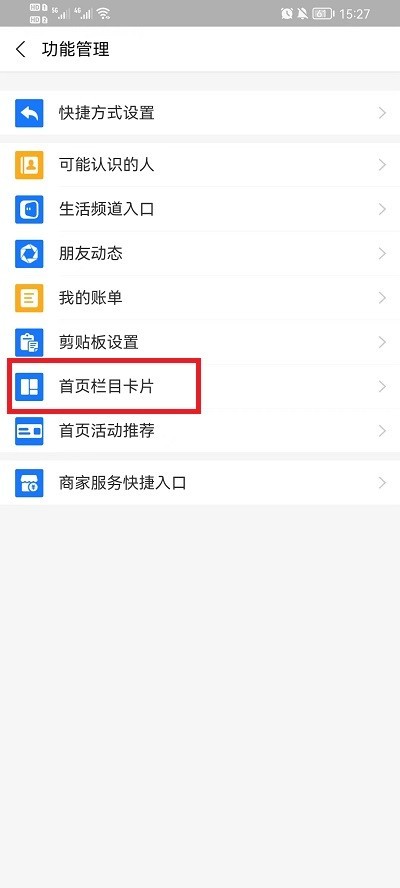
5. 多くの列カードの削除オプションが表示され、削除したいカードをクリックし、最後に [削除] をクリックしてカードを閉じます。
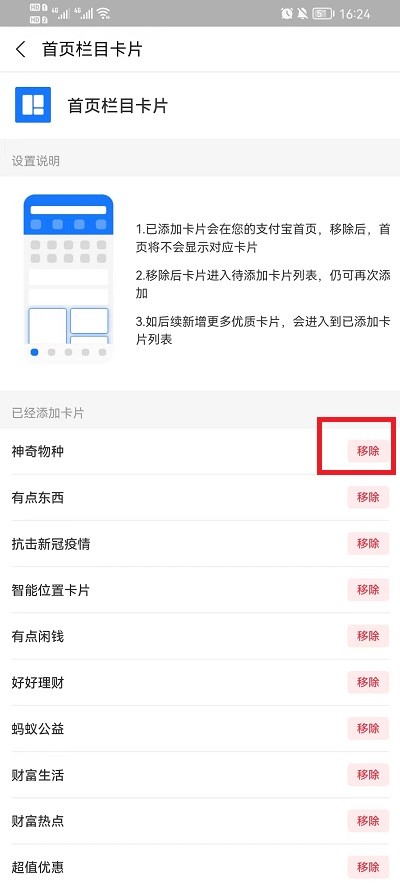
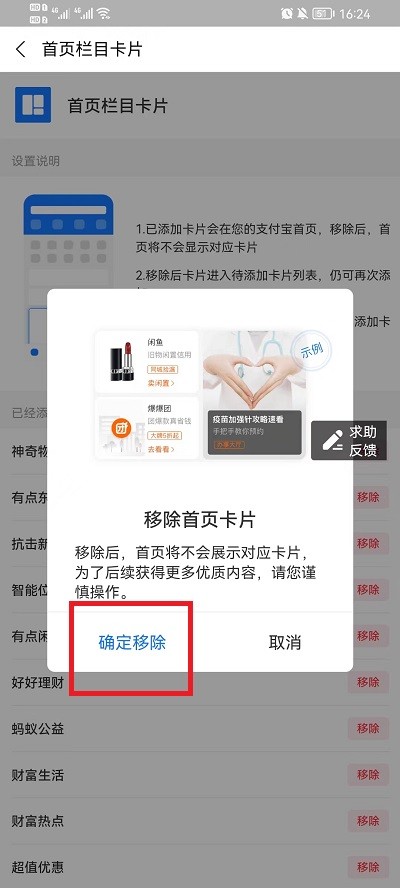
以上がAlipay ホームページの各列を閉じる方法_Alipay ホームページの各列を閉じるチュートリアルの詳細内容です。詳細については、PHP 中国語 Web サイトの他の関連記事を参照してください。
声明:
この記事はzol.com.cnで複製されています。侵害がある場合は、admin@php.cn までご連絡ください。

